L'un des problèmes de connexion les plus courants dans Windows 10 est le tristement célèbre Votre connexion n'est pas privée Erreur. Donc, si vous avez récemment rencontré ce problème, et nous sommes sûrs que vous l'avez fait, vous êtes au bon endroit.
Ce message d'erreur apparaît dans divers navigateurs et pour diverses raisons. Cependant, cela se produit le plus souvent dans Google Chrome.
Comme nous ne pouvons pas connaître la raison exacte pour laquelle cela s'est produit dans votre cas, nous avons compilé une liste de solutions de contournement possibles. Alors, assurez-vous de tous les vérifier et nous espérons que vous trouverez la bonne solution.
Que faire si votre connexion Chrome n'est pas privée
- Utiliser Opera
- Configurer la date et l'heure
- Effacer les données et le cache
- Vérifier les plugins et les extensions
- Vérifiez votre pare-feu
- Modifier les paramètres DNS
- Modifier les paramètres de réseau et de partage
- Assurez-vous que la connexion est réellement sécurisée
1. Utilisez Opera
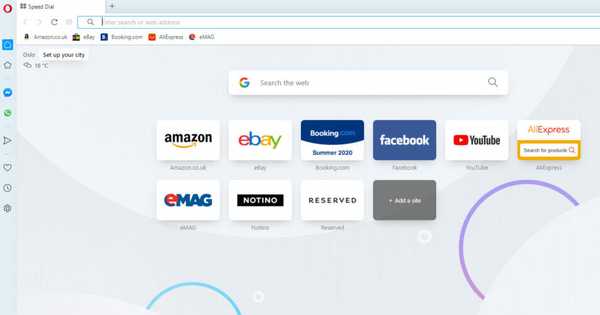
Avant d'essayer l'une des solutions de contournement suivantes, il se peut que votre navigateur Web ne fonctionne pas correctement. Alors, pourquoi ne pas envisager de passer à un navigateur alternatif qui ne vous dérangera pas avec des invites sans fin et rendra votre expérience de navigation privée, sécurisée et agréable?
Nous faisons bien sûr référence à notre navigateur de prédilection ces derniers mois, Opera. L'objectif principal de ce navigateur est la confidentialité, la sécurité et l'expérience utilisateur.
Avec de nombreux outils intégrés, vous éviterez les problèmes causés par des extensions tierces. Il apporte un VPN intégré avec un bloqueur de publicités et un cryptage amélioré. Vous pouvez être assuré que votre navigation restera privée.
Découvrez ce que ce navigateur a à vous offrir en le téléchargeant à partir du lien ci-dessous.
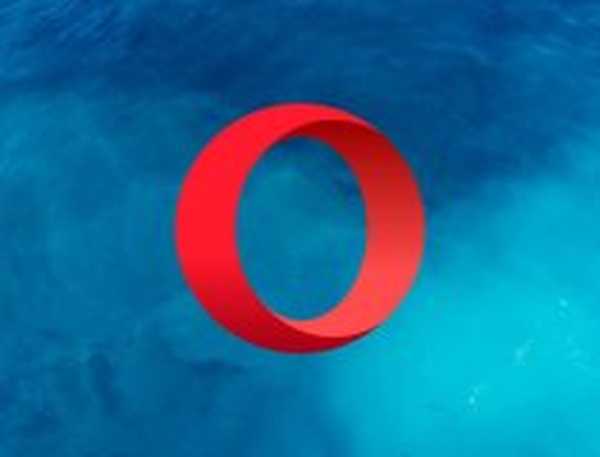
Opéra
Presque zéro erreur de connexion, VPN intégré gratuit et cryptage amélioré sont quelques-unes des fonctionnalités que vous pouvez utiliser immédiatement! Gratuit Visitez le site Web2. Configurer la date et l'heure
La cause la plus fréquente de ce problème est peut-être des paramètres de date et d'heure incorrects. Si la date et l'heure de votre ordinateur ne sont pas correctes, vous ne pourrez pas vous connecter correctement à Internet.
Cela se produit généralement lorsque vous réinstallez votre système d'exploitation ou que vous vous rendez dans un autre fuseau horaire. Alors, réglez simplement l'heure et la date correctes, et vous devriez être prêt à partir.
Cependant, si la date et l'heure de votre ordinateur sont correctes, passez à la solution suivante.
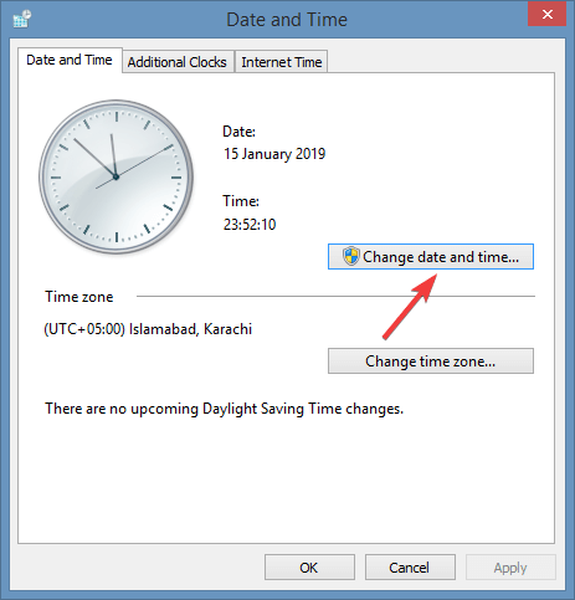
3. Effacer les données et le cache
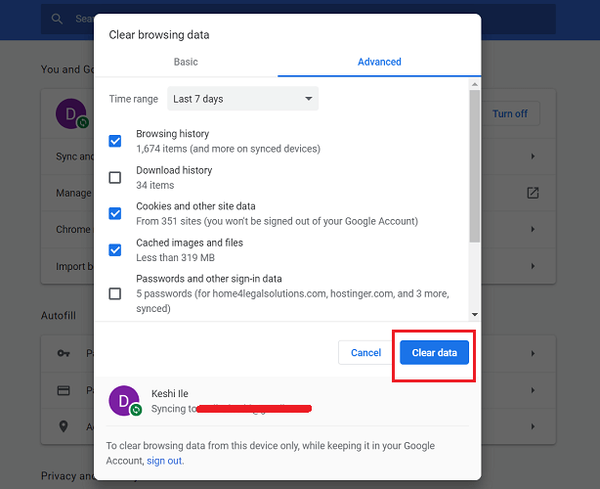
- Clique sur le Réglages menu.
- Ouvert Histoire.
- Choisir Effacer les données de navigation.
- Sélectionnez les deux Naviguer histoire, et cache sont sélectionnés.
- Cliquez sur D'accord.
Remarque: une fois vos données effacées, essayez à nouveau de vous connecter à la page. Si le problème persiste, continuez à lire cet article.
4. Vérifiez les plugins et les extensions
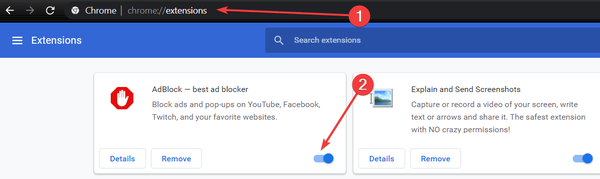
D'autres causes courantes de ce problème sont les extensions ou plugins de navigateur endommagés, ou ceux qui interfèrent avec votre navigateur. Donc, la solution logique, dans ce cas, est de supprimer l'extension gênante.
Si vous ne pouvez pas repérer le fauteur de troubles au début, nous vous conseillons de désactiver toutes les extensions, puis vérifiez votre connexion après avoir activé un par un.
Tapez simplement chrome: // extensions / dans un nouvel onglet et désactiver toutes vos extensions.
5. Vérifiez votre pare-feu
- Aller à Chercher, type pare-feu, et ouvrir le pare-feu Windows.
- Clique le Activer ou désactiver le pare-feu Windows option.
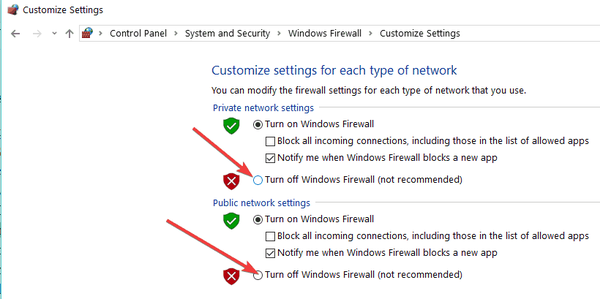
- Aller à Désactiver le pare-feu Windows.
Si le problème persiste, nous vous conseillons de réactiver le pare-feu, pour votre sécurité.
6. Modifier les paramètres DNS
- Aller à Panneau de configuration.
- Sélectionner Paramètres de réseau et de partage.
- Clic-droit votre adaptateur réseau actuel et choisissez Propriétés
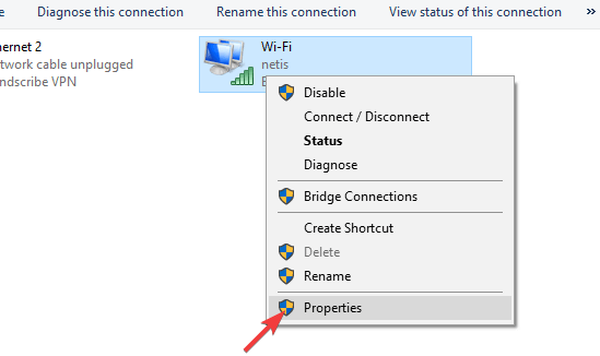
- Sélectionnez le Protocole Internet version 4 (TCP / IPv4), et cliquez Propriétés.
- Vérifier la Utilisez les adresses de serveur DNS suivantes: option
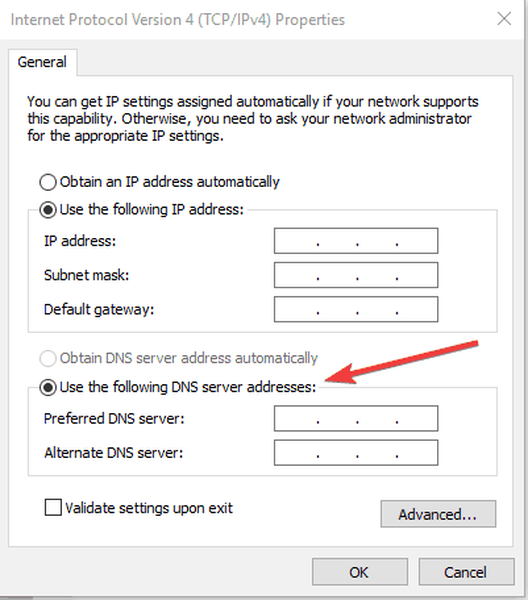
- Entrez ce qui suit Adresses des serveurs DNS:
- 8.8.8.8
- 8.8.4.4
- Sauvegarder les modifications et redémarrer ton ordinateur
Pour plus d'informations sur les serveurs DNS de Google, consultez la page officielle des développeurs de Google..
Maintenant, essayez à nouveau d'ouvrir le site de votre choix. Si le problème persiste, passez à une autre solution ci-dessous.
7. Modifier les paramètres de réseau et de partage
- Aller à Centre de réseau et de partage.
- Choisir Modifier les paramètres de partage avancés.
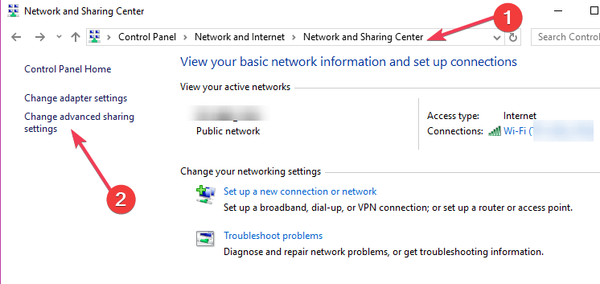
- Développer Réseau domestique ou professionnel (profil actuel) et Réseau public.
- Désactiver les options suivantes:
- Découverte du réseau
- Partage de fichiers et d'imprimantes
- Partage de dossiers publics
- Ensuite, faites défiler vers le bas et Allumer les Option de partage protégé par mot de passe.
8. Assurez-vous que la connexion est réellement sécurisée

Et enfin, il n'y a peut-être rien de mal avec votre ordinateur ou votre navigateur. Peut-être que votre connexion n'est pas privée en premier lieu. Cela s'applique particulièrement si vous êtes à l'extérieur, connecté à un réseau WiFi dans un café ou un aéroport.
Malheureusement, il y a beaucoup d'escrocs là-bas, qui vont créer un faux réseau, juste pour pouvoir accéder à votre ordinateur. Alors, faites attention aux réseaux auxquels vous vous connectez lorsque vous n'êtes pas chez vous.
C'est à peu près tout, nous espérons certainement qu'au moins une de nos solutions ou conseils vous a aidé à résoudre votre problème de connexion Internet privée. Si vous avez des commentaires, des questions ou des suggestions sur le sujet, n'hésitez pas à nous le faire savoir dans les commentaires ci-dessous.
FAQ: en savoir plus sur les connexions Chrome
- Comment puis-je dépasser votre connexion n'est pas privée?
Il y a plusieurs choses que vous pouvez faire si vous recevez le message que votre connexion n'est pas privée, comme recharger la page ou vider le cache de votre navigateur.
- Pourquoi Chrome continue de dire que votre connexion n'est pas privée?
le Votre connexion n'est pas privée L'alerte indique que Google Chrome vous a empêché d'accéder à des sites Web non approuvés après que les certificats SSL n'ont pas pu être validés.
- Est-il sûr d'utiliser un site Web non sécurisé?
L'accès à un site Web non sécurisé n'est pas sûr. Si le certificat SSL n'a pas pu être validé ou si le cryptage n'a pas pu être confirmé, cela signifie que les pirates pourraient potentiellement voler vos données ou utiliser le site Web respectif pour injecter des logiciels malveillants dans votre ordinateur..
Note de l'éditeur: Cet article a été initialement publié en mai 2019 et a depuis été remanié et mis à jour en août 2020 pour plus de fraîcheur, d'exactitude et d'exhaustivité..
- Erreurs Google Chrome
- Navigation privée
 Friendoffriends
Friendoffriends

![Tous les problèmes résolus par Windows Update Rollup [mai 2014]](https://friend-of-friends.com/storage/img/images/all-the-issues-fixed-by-windows-update-rollup-[may-2014].jpg)

